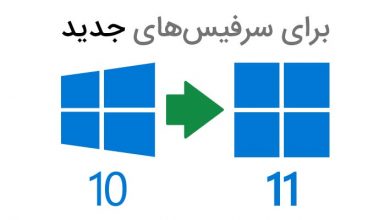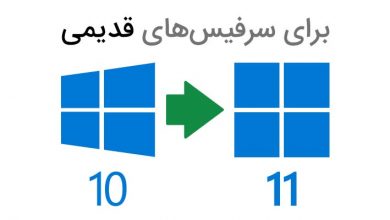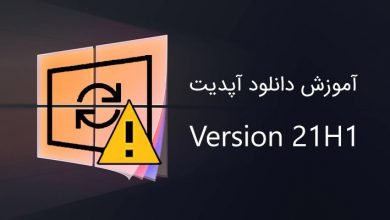این چهارمین بهروز رسانی بزرگ Windows 10 است که با نام Fall Creators و لقب Redstone 3 شناخته میشود و همزمان با معرفی Surface Book 2 نیز ارائه شده است.
منوی My People که یک سال است منتظر آن هستیم، شبیهتر شدن طراحی ظاهری به Fluent Design و پروژه NEON، قابلیتهای جدید امنیت سیستم در آنتی ویروس Windows Defender، دستهبندیهای جدید در برنامه Settings همانند Cortana، قابلیتهای جدید Microsoft Edge و… از جمله پیشرفتهای این بهروز رسانی هستند که در مطلب جداگانهای به صورت کامل به آنها پرداخته خواهد شد.
همانند بهروز رسانیهای بزرگ پیشین، این بار نیز Microsoft در یک روز برای تمامی دستگاهها این بهروز رسانی را منتشر نکرده و شاید حتی ماهها به طول انجامد که آنرا در برنامه Settings و قسمت update ببینید.
اما در اینجا راههایی ارائه خواهند شد که هرچه زودتر این بهروز رسانی را دریافت کنید.
1- از طریق برنامه Settings و قسمت Windows Update:
بدون شک بهترین راه برای دریافت، استفاده از برنامه Settings است.
کافیست پس از باز کردن این برنامه، به قسمت update & security و سپس به زبانه Windows update بروید. سپس بر روی دکمه Check for updates زده و فقط منتظر بمانید تا بهروز رسانی دریافت شود. شایان به ذکر است که در این حین، اتصال اینترنت شما نباید قطع شود؛ همچنین صفحه نمایش و خود دستگاه شما خاموش نشوند.
بدین منظور به زبانه Power & sleep از قسمت System در برنامه Settings رفته و مقادیر زمانی موجود در صفحه را به Never تغییر دهید.
اما اگر پس دریافت بهروز رسانیها از این طریق، نسخه سیستم عامل شما از 1703 به 1709 تغییر پیدا نکرد، به راههای بعدی مراجعه کنید.
2- استفاده از نرم افزار کمکی رسمی Upgrade Assistant:
با استفاده از این نرم افزار، نه تنها امر دریافت فایلها سریعتر خواهد شد، بلکه حتی در صورت قطع شدن اینترنت و یا خاموش شدن دستگاه شما، به هنگام اتصال مجدد اینترنت و یا روشن شدن مجدد دستگاه، روند دریافت فایلها ادامه پیدا خواهد کرد و از ابتدا شروع نخواهد شد.
اگرچه ممکن است در این نرم افزار ببینید که بارها درصد تکمیل به 100% رسید و دوباره از 0% شروع میکند که این مورد کاملا طبیعی است و علت آن نیز چند قسمتی بودن فایلهای مورد نیاز میباشد.
لینک دریافت برنامه Windows 10 Upgrade Assistant از وبسایت مایکروسافت
3- استفاده از فایل ISO قرار داده شده در وبسایت Microsoft:
با این فایل، شما میتوانید هرزمان که بخواهید، بدون نیاز به اتصال اینترنت، بهروز رسانی 1709 را با استفاده از یک حافظه جانبی یا دیسک جداگانه، نصب کنید. نحوه دریافت فایل ISO مذکور توسط مرورگر Microsoft Edge به شرح زیر میباشد:
- به صفحه دریافت Windows 10 در وبسایت رسمی Microsoft بروید
- روی مکانی از آن صفحه، کلیک راست کنید و سپس گزینه Inspect Element را انتخاب کنید.
- وارد زبانه Emulation از منوی باز شده شوید.
- در قسمت Mode، گزینهی User agent string را به Bing bot تغییر دهید.
- در صورت عدم بارگذاری خودکار صفحه، با فشردن کلید F5، اینکار را خودتان انجام دهید.
- در قسمت select Edition، نسخه مورد نظر که Windows 10 Creators update و Windows 10 میباشد را انتخاب کنید.
- سپس با زدن روی Confirm میتوانید نسخه 64bit را برای دستگاه Surface خود دریافت کنید.
پس از دریافت فایل فوق، آنرا با استفاده از یک نرم افزار درست کردن حافظه USB به صورت Bootable، آماده سازی کنید.